Puoi gestire gli utenti e i gruppi di una raccolta nelle pagine Raccolte dell'interfaccia di amministrazione e dell'interfaccia utente di Server.
Nota
Per le versioni 2021.4 e successive, non è possibile aggiungere studi privati a una raccolta. Per prepararsi a questa modifica, visualizza gli studi privati nella sezione raccolte. Qui è possibile visualizzare o eliminare gli studi. Inoltre, verifica quali utenti aggiungere. È possibile aggiungere singolarmente tali utenti dallo studio privato o aggiungere un gruppo di utenti a una raccolta. Vedi Gestione degli utenti e gruppi di una collezione per ulteriori informazioni.
Importante
Il proprietario della raccolta deve autorizzarti ad aggiungere un utente. Vai alla scheda Utenti della raccolta per confermare di avere l'autorizzazione per aggiungere gli utenti.

Gli amministratori (di Server) aggiunti alla raccolta possono sempre aggiungere e rimuovere utenti e gruppi nelle raccolte.
Seleziona Raccolte .
Seleziona la raccolta.
Seleziona Utenti > + Aggiungi . In alternativa, per aggiungere un gruppo, seleziona Gruppi > + Aggiungi gruppo .
Nel campo di ricerca, immetti il nome utente, il nome del gruppo o l'indirizzo e-mail e seleziona l'utente o il gruppo quando compare nell'elenco.
Seleziona Data di scadenza per fissare una data di scadenza per l'accesso dell'utente o del gruppo. Immetti una data o sceglila tramite l'apposito selettore.
Seleziona le autorizzazioni:
Amministratore : seleziona Sì per impostare tutte le autorizzazioni su Sì .
Aggiungi risorse : seleziona Sì per consentire all'utente o al gruppo di aggiungere risorse alla raccolta.
Rimuovi risorse : seleziona Sì per consentire all'utente o al gruppo di rimuovere le risorse dalla raccolta.
Aggiorna risorse : seleziona Sì per consentire all'utente o al gruppo di aprire la risorsa in Designer, apportare modifiche e salvarla nuovamente nella raccolta.
Aggiungi utenti : seleziona Sì per consentire all'utente o al gruppo di aggiungere utenti alla raccolta.
Rimuovi utenti : seleziona Sì per consentire all'utente o al gruppo di rimuovere gli utenti dalla raccolta.
Nota
Non puoi modificare le autorizzazioni per la raccolta di un amministratore.
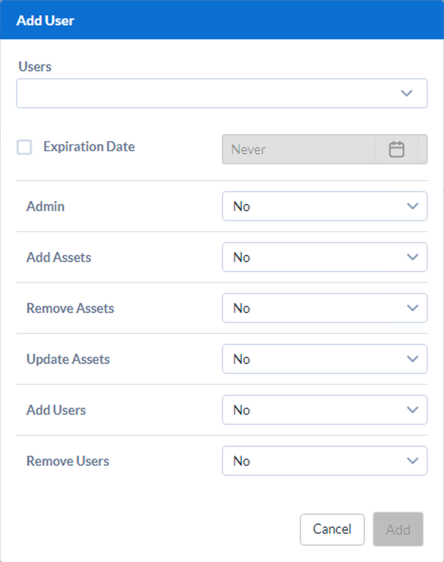
Seleziona Aggiungi .
Gli amministratori (di Server) possono eseguire questa procedura per modificare le autorizzazioni per la raccolta di un utente o di un gruppo. Tutti gli altri utenti possono rimuovere l'utente e aggiungerlo nuovamente per modificare le autorizzazioni.
Seleziona Raccolte .
Seleziona la raccolta.
Seleziona Utenti . In alternativa, per modificare un gruppo, seleziona Gruppi .
Seleziona uno o più utenti o gruppi, quindi scegli Modifica .
Seleziona Data di scadenza per fissare una data di scadenza per l'accesso dell'utente o del gruppo. Immetti una data o sceglila tramite l'apposito selettore.
Seleziona le autorizzazioni:
Amministratore : seleziona Sì per impostare tutte le autorizzazioni su Sì.
Aggiungi risorse : seleziona Sì per consentire all'utente o al gruppo di aggiungere risorse alla raccolta.
Rimuovi risorse : seleziona Sì per consentire all'utente o al gruppo di rimuovere le risorse dalla raccolta.
Aggiorna risorse : seleziona Sì per consentire all'utente o al gruppo di aprire la risorsa in Designer, apportare modifiche e salvarla nuovamente nella raccolta.
Aggiungi utenti : seleziona Sì per consentire all'utente o al gruppo di aggiungere utenti alla raccolta.
Rimuovi utenti : seleziona Sì per consentire all'utente o al gruppo di rimuovere gli utenti dalla raccolta.
Nota
Non puoi modificare le autorizzazioni per la raccolta di un amministratore.
Seleziona Salva .
Seleziona Raccolte .
Seleziona la raccolta.
Seleziona Utenti . In alternativa, per rimuovere un gruppo, seleziona Gruppi .
Individua l'utente o il gruppo che desideri rimuovere.
Seleziona Rimuovi nel menu con tre puntini per rimuovere un utente o un gruppo dalla raccolta.
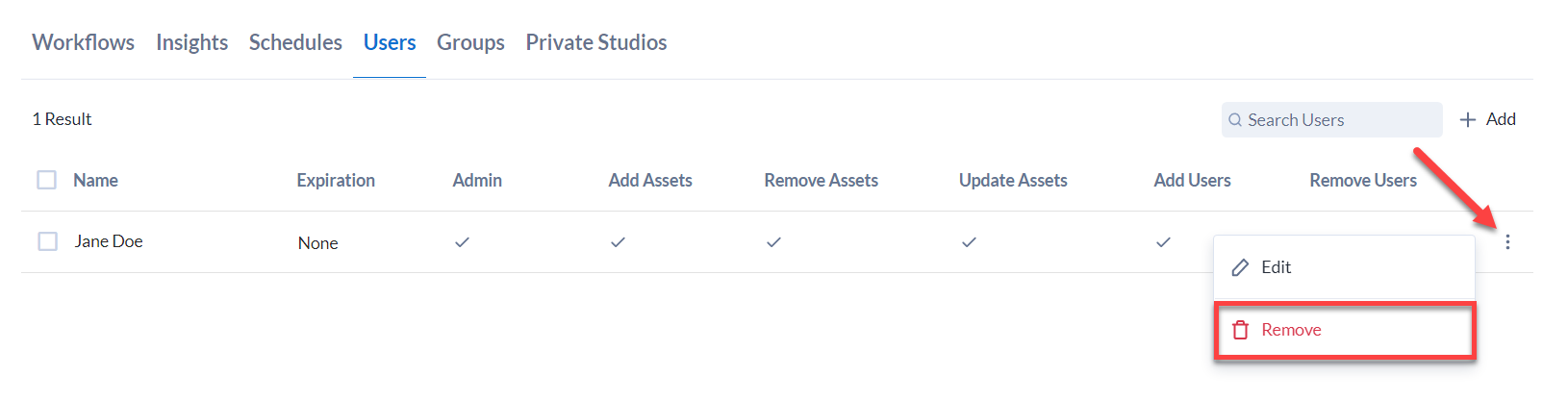
Seleziona Raccolte .
Seleziona la raccolta.
Seleziona Utenti . In alternativa, per modificare la data di scadenza di un gruppo, seleziona Gruppi .
Seleziona gli utenti o i gruppi, quindi scegli Modifica .
In Data di scadenza , immetti una data o sceglila tramite l'apposito selettore.